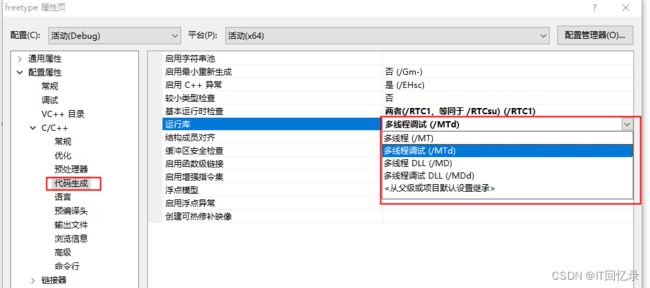在Windows平台编译OpenJdk8
学习了一段时间OpenJdk源码后,需要实践来验证自己对jvm各个组件运作机制的理解是否正确,这需要通过调试jvm来实现,而在windows平台编译openjdk是比较繁琐的,这其中遇到了一些坑,记录下build的过程以备不时之需。
前期准备
Cygwin64
安装cygwin后需要安装以下工具(编译jdk时make或jdk boott会调用)
ar 、make、m4、cpio、gawk、file、zip、unzip、free
打开cygwin安装程序 setup-x86_64.exe ,选择以上工具并安装。
Windows编译工具集
可以通过安装vs2010或win SDK实现,我选择的是安装vs2010,编译工具集版本为v100
freetype
它是一个用于渲染文本和字体的开源库,主要功能是将字体文件解析为矢量图形,以便在计算机屏幕上或其他设备上渲染文本。
jdk的部分组件库会使用到它,如 awt、swing、java2d、图形引擎等。
它需要单独编译,这里不要选择太新的版本,因为jdk8比较老了,可能会存在api兼容的问题,我这里选择的是freetype 3.13.2。
这里直接编译如果提示报错 snprintf 符号不存在,这是因为vs2010较老的编译工具集不支持 snprintf 函数,打开 include/freetype/config/ftstdlib.h 文件,找到 #define ft_snprintf snprintf,将其修改为 #define ft_snprintf sprintf_s
使用vs2010打开它的项目,分别编译生成动态库和静态库。
动态库
静态库
这里主要要选择下链接的vc运行库版本
动态库 -选择 多线程调试DLL(/MDd)
静态库-选择 多线程调试(/MTd)
编译完成后将生成的freetype.lib和freetype.dll放到 freetype根目录的lib文件夹中(没有则新建lib)。
配置编译环境
这里建议使用vc环境初始化脚本来初始化(它会配置好各种cl使用的环境变量)。
1.打开 X64工具命令行,cd /d 到 cygwin 的bin目录下并执行
.\bash --login -i 切换到cygwin环境中,然后cd 到 jdk根目录下。
运行configure 配置脚本,它会检查编译选项并生成makefile等编译用到的相关文件。
bash ./configure --with-tools-dir=/cygdrive/e/vs2010/VC/bin/x86_amd64/ --with-target-bits=64 --with-boot-jdk=/cygdrive/e/jdk/jdk7 --with-num-cores=8 --with-freetype=/cygdrive/e/build_jdk8/freetype_2_13_2 --with-debug-level=slowdebug --with-native-debug-symbols=internal
--with-tools-dir windows平台下的编译工具集
--with-tools-dir 编译jdk用到的bootstraup jdk
--with-freetype freetype目录
--with-debug-level=slowdebug 编译级别
--with-native-debug-symbols=internal 生成的文件嵌入调试信息
以上是我的配置脚本内容,因为是用于调试目的,所以指定了生成详细的调试信息。
编译
配置脚本运行完成后,执行 make all CONF=windows-x86_64-normal-server-slowdebug,根据机器配置可能需要一会。
编译完成后在路径 jdk8u\build\windows-x86_64-normal-server-slowdebug\images\j2sdk-image下生成了jdk二进制文件,运行 .\bin\java -version
openjdk version "1.8.0-internal-debug"
OpenJDK Runtime Environment (build 1.8.0-internal-debug-administrator_2023_10_08_13_10-b00)
OpenJDK 64-Bit Server VM (build 25.71-b00-debug, mixed mode)